
Sommario:
- Autore John Day [email protected].
- Public 2024-01-30 10:05.
- Ultima modifica 2025-01-23 14:50.


Hai mai notato che quando le persone usano una webcam con un microfono integrato per chattare con la voce, l'acustica della stanza e altri rumori sono più evidenti che con un auricolare o un microfono a giraffa? Questo perché il microfono è così lontano dalla loro bocca dove la voce è più forte rispetto al resto della stanza. Fotocamera EyeToy (e molte altre webcam) per essere ascoltata più chiaramente. Se possiedi un EyeToy e non l'hai ancora installato sul tuo computer, guarda questo tutorial come Trasformare una fotocamera EyeToy in una fotocamera di alta qualità -Webcam.
Passaggio 1: raccogliere i rifornimenti



Cosa ti serve: EyeToy (o un'altra webcam con microfono incorporato) Cavo microfono in miniatura Jack per telefono commutato da 1/8 (3,5 mm) (ho usato lo stereo) Strumenti: Cacciavite Trapano TagliafiliSaldatore con punta fine Saldatore Coltello (potrebbe essere necessario tagliare la plastica)
Passaggio 2: apri



Capovolgi la fotocamera, ruota la base lateralmente e rimuovi le due viti che tengono chiusa la custodia. Solleva il bordo posteriore (dove si trovavano le viti) e fai scorrere un po' indietro per rimuovere il coperchio inferiore.
Passaggio 3: rimuovere la scheda



Inizia a far scorrere la tavola su e indietro. Dovrai anche svitare la lente dalla scheda mentre lo fai. Una volta liberata la tavola, mettiamola da parte per qualche minuto mentre segniamo e perforiamo il foro del jack.
Passaggio 4: forare la custodia



Tieni il jack nella parte posteriore della custodia per vedere dove si adatta meglio e segna (una matita n. 2 fa un segno grigio lucido sulla plastica nera) prima di perforare. Se vuoi davvero, puoi metterlo di lato, ma le creste laterali sono troppo spesse. Punzonare al centro il segno e praticare un foro pilota da 1/16". Quindi praticare il foro con la punta da 1/4" esercitando una leggera pressione. Non vuoi che si afferri così vicino al bordo e lo rompa. Prova a inserire il jack nel foro e vedi se è necessario tagliare eventuali creste o alesare il foro se hai segnato male o hai forato male.
Passaggio 5: cablaggio del jack

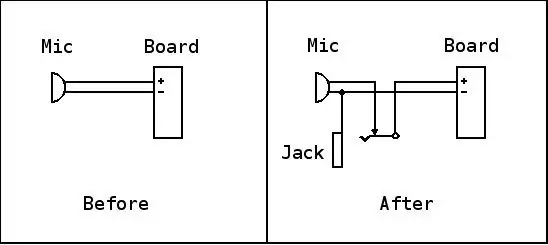
Misura quanto filo dovrai raggiungere dal jack al microfono e anche alla scheda (entrambi possono essere uguali senza problemi. Taglia questi due pezzi di filo schermato e spella le estremità, circa 1/4 "su un'estremità e 1/2" sull'altro. Il mio cavo proveniva da Radio Shack, anche se avrei potuto usare altri cavi di segnale schermati recuperati da videoregistratori o mangiacassette. Dissaldare il microfono dalla scheda, osservando la polarità. Dissaldare anche i due cavi corti da il microfono. Se guardi da vicino vedrai che il filo nero (-) è saldato a un pad con tracce che vanno alla custodia dell'elemento del microfono mentre il filo bianco (+) è sul pad senza collegamenti alla custodia Questo è importante perché i microfoni a condensatore sono sensibili alla polarità e non funzioneranno se invertiti. Potrebbe persino bruciare il preamplificatore se invertiti, quindi l'elemento non funzionerà mai più. Saldare gli schermi lunghi al terminale cilindrico del jack del telefono. nel mio caso il foro era troppo piccolo perché entrambi gli scudi entrassero nel foro terminale, quindi ne ho avvolto uno attorno al altro scudo e saldato in quel modo, ma vedi se riesci a torcere i due insieme e a inserirlo ancora nel foro. quindi saldare i fili centrali, uno ciascuno, al terminale della punta e al terminale dell'interruttore della punta. Se hai usato un jack stereo come ho fatto io, lascia stare i terminali ad anello. Ora salda il microfono al cavo sul terminale dell'interruttore, scherma il pad - (a massa al case) e centra sull'altro. Questo è uno spazio ravvicinato, quindi assicurati che il filo centrale non tocchi l'altro pad o la custodia. Saldare l'altro filo alla scheda, centrare su + e schermare su -. Ho deciso che sarebbe stato più facile saldarlo sul lato opposto rispetto all'originale, entrando dalla parte posteriore invece di andare in giro dalla parte anteriore. Controlla tutte le tue connessioni per i ponti di saldatura.
Passaggio 6: rimontaggio



Monta il jack del telefono e inizia a reinstallare il microfono e la scheda. Fare attenzione a guidare i LED nei loro fori e riavvitare l'obiettivo, facendo attenzione a non incrociarlo. Se inizia a sembrare difficile girare, è probabile che sia cross-thread. Torna indietro e fallo entrare dritto. Non ho mai avuto questo problema, quindi forse è un filo troppo sottile per essere facilmente incrociato. Una volta che sei sicuro che sia avvitato abbastanza per ora, sistema la scheda in posizione e inserisci il microfono nelle sue linguette di montaggio. Riposizionare il coperchio e reinstallare le viti.
Passaggio 7: divertiti

Ricollega la webcam al computer e controlla. Prova il microfono interno, quindi collega un altro microfono per testare la nuova connessione. Goditi l'acustica migliorata del rapporto voce/ambiente!
Consigliato:
Riutilizzare un modulo webcam HP WebCam 101 Aka 679257-330 come webcam USB generica: 5 passaggi

Riutilizzare un modulo webcam HP WebCam 101 Aka 679257-330 come webcam USB generica: voglio rendere più piccante la mia Panasonic CF-18 di 14 anni con una webcam nuova di zecca, ma Panasonic non supporta più quella meravigliosa macchina, quindi devo usa la materia grigia per qualcosa di più semplice del b&b (birre e hamburger). Questa è la prima parte
Converti il tuo laptop LCD in un monitor esterno: 8 passaggi (con immagini)

Converti il tuo laptop LCD in un monitor esterno: questo tutorial è per gli appassionati che hanno l'idea di utilizzare i loro vecchi laptop che hanno qualche problema diverso da quello LCD come MB danneggiato. Nota: non sarò responsabile per eventuali perdite o danni di alcun tipo se causati da questo progetto. Ho un Acer A
Crea un HDD esterno da un vecchio CD/RW esterno: 5 passaggi

Crea un HDD esterno da un vecchio CD/RW esterno: conversione abbastanza semplice di un vecchio cd/rw esterno in un disco rigido esterno più utile. Fornisce1-cd/rw esterno (preferibilmente il tipo più squadrato)1-hard disk (deve corrispondere al connettore interno del case dell'unità, deve essere formattato/sistemato)1-sm
Obiettivo macro facile da 10 minuti per Eyetoy/Webcam: 5 passaggi

Obiettivo macro facile da 10 minuti per Eyetoy/Webcam: questo Instructable ti fornirà una formulazione e immagini dettagliate, precise e chiare in 10 minuti minori avrai un obiettivo macro facile da usare e facile da rimuovere per il tuo Eyetoy/Webcam
Supporto per treppiede per QuickCam (o altra webcam): 5 passaggi

Supporto per treppiede per QuickCam (o altra webcam): ci sono molte ragioni per cui potresti voler mettere la tua webcam su un treppiede. Avevo bisogno di farlo perché mancava il supporto per la mia Logitech QuickCam Pro 4000, ma spesso è bello usarlo con un treppiede per ottenere immagini migliori in generale, soprattutto se
